Проблем с печатью может быть большое количество и, как правило, часто они возникают сами по себе, а иногда сразу после заправки картриджа. Одной из самых распространенных является печать полосками по краю или центру страницы. Полосы могут быть черными и белыми. Проблеме подвержены устройства разных типов и производителей, а чаще всего фирм Эпсон и Кэнон. Менее к этому склоны HP и Brother.
Почему это происходит и что делать, если лазерный или струйный принтер печатает с полосами, мы подробно расскажем в нашей статье. Здесь Вы найдете инструкции по устранению проблемы для разных моделей и брендов печатающих аппаратов. Рассмотрим самые частые причины возникновения полос на бумаге и их решение.
Почему полосит струйный принтер
Низкий уровень чернил.
Если Вы много печатаете, давно не заправляли или не заменяли картриджи струйного принтера, то причиной всех бед может быть низкий уровень чернил или их отсутствие вовсе. Разные модели допускают дозаправку чернильниц, но есть которые требуют полной замены картриджа. Во втором варианте решение проблемы будет значительно дороже. Уточните возможность заправки в сервисном центре обслуживания для своей модели.
Принтер полосит. Причины и способы решения
Специальные утилиты, которые устанавливаются с прилагаемого к новому принтеру диска вместе с драйверами, в автоматическом режиме начнут уведомлять пользователя об уровне чернил. Если это не происходить, то сделать данную процедуру можно самому.
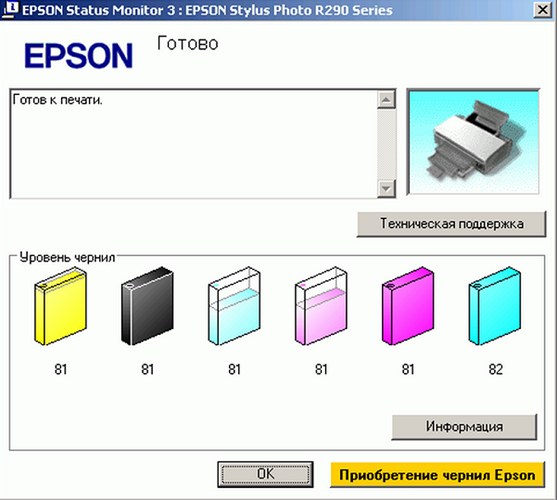
Вторым вариантом проверки уровня может быть осмотр. Для этого отключите принтер от питания и откройте верхнюю крышку. По очереди достаньте каждый картридж и сделайте осмотр. Для СНПЧ — это единственный вариант проверки. Чтобы пополнить запас краски используйте наши инструкции:
- Как правильно и быстро заправить картридж принтера Canon PG 445 (черный) и CL 446 (цветной) самостоятельно.
- Рекомендации и инструкция по заправке картриджей струйного принтера Canon Pixma и других серий в домашних условиях.
Подсохли дюзы или сопла печатающей головки.
Довольно частое явление для старых и некоторых моделей новых струйных принтеров. Суть такого варианта проблемы заключается в засыхании или загустении красок вследствие долгого простоя. В зависимости от модели и производителя, для возникновения неприятностей хватает и одной недели времени.
Краска для «струйника» — это непросто жидкость определенного цвета, а полноценное химическое вещество со своими свойствами и правилами хранения. Если их не придерживаться — результат известен.
Но не все так безнадежно в этой непростой ситуации. В данном случае у владельца печатающего аппарата есть два способа решения:
- Программный. Он более простой в использовании, но не всегда помогает. Как правило, только в самых простых проявлениях засыхания.
- Физический. Оживить картриджи нужно будет вручную с применением дополнительных средств.
Перед применением любого из методов, как альтернативу, можно попробовать размочить картридж. Достаньте картридж и слегка аккуратно встряхните несколько раз. Разложите на столе салфетку или лист бумаги и с небольшим усилием придавите картридж к столу дюзами. По возможности пальцами прижмите с обеих сторон. Желательно, чтобы краска немного выступила.
Вертикальные светлые полосы при печати
Если такая процедура не принесла успех, то приступайте к программному способу. Откройте свойства принтера и выберите закладку «Обслуживание».

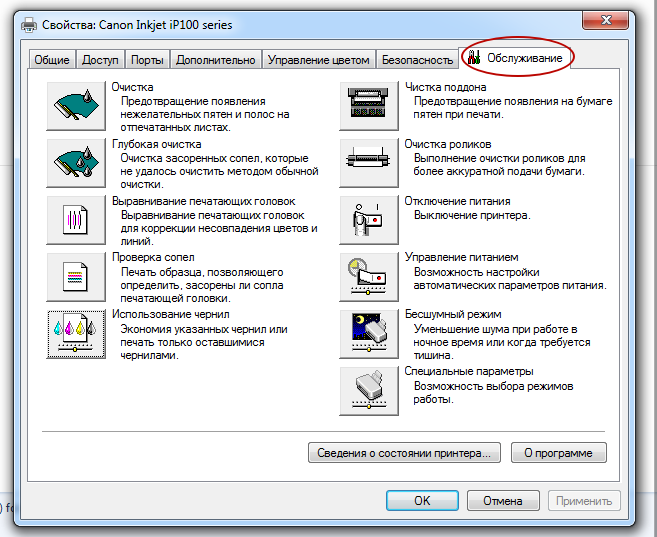
По очереди выполните первые два пункта слева. Глубокую очистку можно сделать даже несколько раз. Такая процедура никак не повредит аппарату. В целях профилактики, при наличии на это время, советуем выполнить все процедуры из возможных, которые напрямую касаются качества печати.
Снова попробуйте сделать распечатку нужного рисунка или документа или сделайте проверку дюз своего принтера Epson, HP (в данном случае производитель не важен). Если проблема осталась, то переходите к физическому воздействию.
Для его выполнения понадобится средство для мытья посуды или стекол. В небольшую емкость (полипропиленовая крышка для банок как ничто другое подходит) налейте средства, которое есть под рукой. Поставьте туда картриджи незначительно промокнув и оставьте на некоторое время от нескольких минут. Когда печатающая головка расположена в самом корпусе принтера, то в таких случаях используют специальные средства. Они недорогие и купить их можно в любом компьютерном магазине без проблем.
Воздух в СНПЧ.
Проблема в девяти из десяти случаев актуальна для принтеров оборудованных системой непрерывной подачи чернил. В таком случае нужно проверить трубки и шлейфы, а также воздушный фильтр на предмет засорения, а также перегибания. Именно попадание воздуха в трубки делает невозможным равномерную подачу краски в головку, что вызывает пробелы, которые преобразуются в полосы при печати. А отсутствие воздуха в банках с краской СНПЧ, из-за засорения фильтра, делает затруднения для всего механизма доставки краски.
Чистку проводите по инструкции к Вашей системе.
Проблема очень актуальна для принтеров фирмы Epson серии L, а именно моделей: L110, L120, L210, L222, L366, L800, L805.
Физические проблемы в принтере.
Кроме неработоспособного картриджа, причиной, по которой принтер печатает полосами по краю, могут быть физические повреждения некоторых элементов устройства. К таким элементам относят шлейф энкодера или его диск. Этот агрегат отвечает за определение координат положения листа в процессе печати. При неправильной работе ошибок не выдает, а вот полосит принтер из-за этого при печати очень сильно.


Фото диска. У разных моделей может незначительно отличаться.
Происходят такие вещи после попадания краски на сам шлейф или диск. После многолетней эксплуатации диск может быть попросту изношен. При таком развитии ситуации поможет только его полная замена. Загрязнения краской легко убрать обычной салфеткой. Для начала попробуйте это сделать сухой.
Использовать жидкости, кроме простой воды, специалисты сервис центров не рекомендуют
Замену диска рекомендуем доверить специалистам, если навыков ремонта техники у Вас нет.
Проблемы с программным обеспечением устройства.
Редко, но бывает причиной черных и белых полос на листе при печати на принтере, неправильная работа программного обеспечения устройства. В процессе работы они могут быть повреждены пользователем, вирусами, из-за пропадания подачи электроэнергии. Когда ничего из выше перечисленного не помогло, то переустановка драйвера единственный оставшийся вариант.
Скачивайте драйвера только из баз сайтов производителей во избежание заражения своего компьютера или ноутбука вирусами или нежелательными программами. Где и как скачать, а также варианты установки детально описаны в нашей отдельной статье.
Причины и решение проблем с лазерным устройством
Причин, когда появляется полоса или несколько при печати на лазерном принтере намного больше и они более дорогие в устранении. Подробно рассмотрим, что влияет на появление полос при распечатывании и как это устранить. Помните, что у Вас может быть сразу несколько поломок и устранение одной не даст гарантии результата.
Мало тонера.
Самая простая и банальная причина — это мало оставшегося тонера в картридже. В зависимости от интенсивности печати и насыщенности черного цвета на документах расход тонера разный. Соответственно и количество отпечатанных листов на одной заправке не всегда будет одно и то же. Признаком малого количества порошка являются белые полосы.
Временным решением проблемы может быть встряхивание картриджа, но рано или поздно это перестанет помогать. Заправка неизбежна и единственное, что решит проблему кардинально.

Пример печати при низком уровне тонера.
Заправлять рекомендуется подходящим для Вашей модели сертифицированным порошком. Если заправку Вы планируете делать самостоятельно, то предварительно найдите для этого помещение, где хорошая циркуляция воздуха или есть возможность проветривания.
Помните, что тонер для лазерных принтеров токсичен.
Фотобарабан.
Барабан самая заметная часть, так как пластик картриджа черный, а он имеет зеленый цвет. Еще его называют фотобарабан или фотовал. Покрыт специальным покрытием зеленого, а иногда синего цвета. Фотовал делает самую важную часть процесса печати — это нанесение тонера непосредственно на лист бумаги.

Самым первым признаком его износа будут черные полосы с одного или сразу обеих сторон распечатанного листа бумаги сбоку. Со временем ширина полосы будет расти пропорционально износу покрытия вала. Если отодвинуть шторку, то можно визуально это увидеть. Износ покрытия это нормальное явление, ему подвержены картриджи любых моделей.
Специалисты сервис центров рекомендуют немедленно проводить замену детали, чтобы обеспечить от поломки другие агрегаты картриджа.

Фотобарабан с магнитным валом плотно контактируют между собой, потому качественный контакт между ними очень важен. Если Вы заметили, что принтер печатает на листе с горизонтальными полосками черного цвета, то это может быть признак плохого или вовсе отсутствия контакта между этими двумя запчастями.
Поврежден сам картридж.
О повреждении или негерметичности можно судить из вида полос на примере листа. Если это черные линии разного размера и толщины, а также расположены неравномерно, то с высокой вероятностью это тот вариант. Следует провести такие манипуляции с картриджем:
- Вынуть из принтера.
- Сделать осмотр на предмет трещин и неплотного прилегаюния частей. Проверить места, где вкручены болты.
- Слегка аккуратно потрусить, а потом посмотреть не сыпется ли тонер.
- Задвинуть шторку возле фотовала и проверьте наличие порошка на нем.
В случае обнаружения устранить места высыпания и разгерметизации.
Отработка.
В конструкцию картриджа для лазерного принтера входит специальный бункер, в который автоматически попадает отработанный тонер. Этот отсек может переполняться и тогда часть порошка начинает попадать наружу, а следовательно, на листах бумаги образует сплошную большой ширины черную полосу.

Во избежание такого развития событий, рекомендуем чистить отработку после каждой заправки или один раз на две процедуры пополнения тонера.
Магнитный вал и проблемы с лезвием.

Магнитный вал — одна из важнейших деталей картриджа, которая отвечает за нанесение тонера на барабан. Сам тонер является химическим веществом, которое влияет на покрытие магнитного вала. Со временем последний изрядно изнашивается, что ведет за собой проблемы. Они могут проявляться в таком виде:
- Белые неравномерные полосы.
- Серого цвета разного размера фигуры. Это могут быть линии, круги, пятна, точки.
- Серая печать черного текста.
- Неравномерная заливка сплошных рисунков.

Причиной подобных дефектов печати часто является неисправность лезвия дозировки. Зачастую его замену проводят вместе с магнитным валом.
Общие рекомендации
Предупредить проблему низкого остатка краски или тонера немного проблематично, так как он закончится, что вполне логично. Но есть неприятности с появлением полосок, которые можно избежать. Мы собрали некоторые рекомендации, что помогут при работе с принтером лазерного и струйного типа.
- При обнаружении каких-либо признаков появления полос постарайтесь как можно быстрее выявить причину и устранить ее.
- При очистке струйного устройства не используйте спирт. Идеальным решением будет применение специальных жидкостей. Их стоимость вполне демократична.
- Если в Вашем устройстве используются жидкие краски, то старайтесь напечатать хотя бы раз на несколько дней по одной цветной картинке. Это не позволит картриджам застаиваться и засыхать.
Источник: printeru.info
Почему принтер печатает полосами и как это исправить
В работе принтера наиболее распространённый дефект печати – это появление полос на бумаге. Они могут быть узкие, широкие, горизонтальные или вертикальные, более размытые или очень яркие, цветные или одноцветные, с пробелами или без. При этом распечатанный документ любые полосы абсолютно не красят. Ведь это серьёзный дефект, избавиться от которого не всегда просто. Поэтому давайте узнаем, почему появляются полосы на бумаге при печати и выясним, как устранить эту неполадку.

Из-за чего появляются полосы при печати у струйного принтера?
Есть несколько типовых причин, которые ведут к образованию полос на бумаге. При этом у струйного и лазерного принтера они разные. Для начала расскажем о том, почему может «полосить» струйный принтер:
- Заканчиваются чернила.
- Чернила засохли или загустели внутри печатающей головки (как правило, из-за того, что устройством долго не пользовались).
- Нарушена целостность и герметичность картриджа.
- Произошла деформация вала (зачастую связана с длительным сроком эксплуатации устройства).
- Неисправна печатающая головка. Она может быть завоздушена. Либо вышел из строя/пережат сам шлейф. Чаще все при такой поломке на листе наблюдаются горизонтальные полосы.
- Загрязнены или повреждены элементы эскондера. Это сама лента или датчик.
Это наиболее распространённые причины. Однако полосы при печати могут появиться и в результате прочих неисправностей, которые не перечислены выше.

Алгоритм устранения неполадки для струйного принтера
С тем, почему принтер печатает полосами, мы разобрались. Теперь поговорим о том, как диагностировать и устранить все перечисленные выше неисправности, которые зачастую и являются причинами появления полос на бумаге. Чтобы вам было проще, рекомендуем придерживаться следующего алгоритма:

- Первым делом проверьте уровень чернил. Для этого воспользуйтесь панелью управления принтером, где практически у каждой модели есть подобная функция, позволяющая проверить остаток тонера. К примеру, у устройств HP она находится во вкладке «Приблизительные уровни чернил». Кликните по ней – результат отобразится на дисплее. Если же используется СНПЧ, то проверить остаток чернил можно визуально. Естественно, если тонер заканчивается, то устанавливаем новый картридж или заправляем старый.
- Заменить картридж необходимо и в том случае, если он негерметичен. Проверить целостность этой детали несложно. Вытащите картридж и немного потрясите его над столом, на котором вы заранее расстелили немного бумаги или газет. Видите рассыпанный тонер? Тогда картридж подлежит замене. Если же деталь герметична, то ставим её обратно и продолжаем диагностику.
- Теперь нужно проверить шлейф СНПЧ. Обратите внимание на его целостность. Убедитесь, что он нигде не пережат. Хотя самостоятельно диагностировать неисправность шлейфа бывает сложно. Также непросто и заменить его. Поэтому рекомендуем при такой поломке обращаться в сервисный центр.
- Вы убедились, что шлейф СНПЧ полностью в рабочем состоянии. После чего неплохо было бы осмотреть фильтры воздушных отверстий. Они часто забиваются чернилами и перестают пропускать воздух. Тем самым, образуя полосы при печати. Если они загрязнились, то лучше всего поменять их на новые.
- Принтер всё равно полосит? Причём появляются белые и непропечатанные полосы со смещением изображения? Значит, необходимо очистить энкодерную ленту. Это полупрозрачная плёнка, расположенная вдоль каретки. Всё что нужно – взять безворсовую салфетку, смочить её в чистящем растворе и протереть ленту. Затем даём ей высохнуть. Не помогло? Полосы продолжают появляться при печати? Переходим к следующему пункту.
- Придётся прочистить печатающую головку. Она может быть завоздушена или загрязнена. При этом следует помнить, что в струйных принтерах головка может находиться как внутри картриджа (Canon, HP), так и отдельно, как самостоятельная деталь устройства (Epson). При первом варианте всё довольно просто. Достаточно заменить картридж. Однако если головка идёт отдельно от картриджа, то её замена будет дорогой. Целесообразнее, прочистить печатающую головку. Делается это программным способом:
- Вставляем в лоток принтера чистую бумагу.
- Открываем утилиту управления или заходим в специализированный центр настроек устройства.
- Находим раздел «Сервис» или «Обслуживание».
- Запускаем очистку печатающей головки и проверку дюз (сопел).
- Если же проблема не решилась, то повторяем операцию ещё 1-2 раза. Не забываем подождать примерно 2-3 часа. После чего проверяем, перестал ли принтер печатать полосами.

Однако программным способом очистить печатающую головку получается не всегда. Например, бессмысленна данная процедура на струйном МФУ Canon Pixma MG2440. У этой модели нет помпы для прочистки печатающих головок. Поэтому удалять засохшие чернила можно и вручную. К примеру, используя химические чистящие средства.
Очистка печатающей головки и ручная промывка жидкостями не помогла? Тогда, скорее всего, эта деталь вышла из строя. Поломка печатающей головки случается довольно часто. Самая распространённая причина – неаккуратное обращение с этим механизмом при снятии/установки.
Кроме того, если вы много печатаете на принтере или МФУ, то неисправность головки просто связана с естественным износом. Какой выход? Ответ очевиден – замена детали. Проще всего, если она встроена в картридж. Но у большинства принтеров (к примеру, фирмы эпсон) головка размещена отдельно, а её цена составляет от 50 до 80% от стоимости нового устройства.
Вы следовали приведённому алгоритму, но струйный принтер продолжает «полосить»? Значит, стоит обратиться за помощью в сервисный центр. Либо и вовсе всерьёз рассмотреть вопрос о покупке нового устройства.
Почему лазерный принтер печатает полосами?
Зачастую можно наблюдать полосы и при печати на лазерных принтерах. Что может служить причиной появления такой неисправности? Список довольно большой:
- Недостаточный уровень чернил.
- Разгерметизация картриджа.
- Повреждён/испорчен фотобарабан.
- Повреждён магнитный вал либо на него попал посторонний предмет (при такой неисправности в 80% случаях лист выходит с печати с чёрной полосой по краю или сбоку).
- Заполнен бункер, куда попадают отходы тонера.
- Плохо закреплено лезвие дозировки тонера.
- Нарушен контакт фотобарабана и магнитного вала
Причём продолжать этот список можно ещё очень долго. Но самые частотные причины мы назвали, а поэтому перейдём к тому, как устранить сбой печати и, наконец-то, забыть про листы с полосой.
Избавляемся от полос при печати на лазерном принтере
При диагностике проблем в работе лазерного устройства рекомендуем вам обращать внимание на специфику появления полос. Это поможет понять, какая именно неисправность вызвала дефект печати.
- Допустим, лазерный принтер печатает полосу посередине. Как правило, это говорит о том, что заканчивается тонер. При этом чем меньше в картридже чернил, тем шире полоса. Если же вы проверили и убедились, что тонера достаточно, тогда неисправна система подачи. Лучше обратиться в сервисный центр.
- Полосы состоят из мелких точек. В 90% случаях подобный дефект печати связан с тем, что заполнен бункер, в котором собираются остатки тонера. Что же нужно делать в такой ситуации? Конечно же, почистить бункер. Кстати, данную процедуру желательно проводить при каждой заправке картриджа. Иногда полосы из мелких точек возникают и из-за того, что неправильно установлено дозирующее лезвие. Поэтому не забудьте проверить и его.
- Непропечатанные, белые и довольно широкие полосы на листе. Причин может быть несколько. Например, мало тонера. Либо на вал попал посторонний предмет (скрепка, кусочек бумаги или скотча, монетка и пр.). В таком случае избавиться от полос не сложно. Достаточно убрать инородное тело.
- Поперёк листа тянутся неяркие полосы чёрного цвета? Это не сулит ничего хорошего. Зачастую это вызвано износом магнитного вала. Исправить положение можно заменой узла или картриджа.
- Тёмные полосы на одном или обоих краях листа. Они свидетельствуют об износе или повреждении фотобарабана. Скорее всего, придётся менять деталь. Дело в том, что у фотобарабана со временем стирается чувствительный слой, восстановить который, мягко говоря, проблематично.
- Полосы неправильной формы заполняют весь лист (смотрится как фон). Вероятно, при заправке картриджа использовался тонер низкого качества. Ещё одна потенциальная причина такого дефекта печати – загрязнён магнитный вал или оптическая система принтера.
- Горизонтальные и практически равноудалённые друг от друга полосы. Чаще всего проблема кроется в плохом контакте между магнитным валом и фотобарабаном. Возможно, просыпался тонер, переполнен бункер с отходами краски или же виной всему некачественная заправка картриджа. Рекомендуется очистить контакт вала и прочие плоскости. Если это не поможет, то есть смысл установить новый картридж.
Как видите, ничего сложно нет. При этом устранить полосы при печати на лазерном принтере зачастую легче и быстрее, чем на «струйнике». Если устройство выдаёт полосы на распечатанной бумаге, то необходимо всего-то обратить внимание на их форму и зону появления, а также проверить:
- Уровень тонера;
- Исправность фотобарабана;
- Состояние картриджа;
- Положение дозирующего лезвия;
- Наполненность бункера отработки.
Полезные советы
- Если вы будете самостоятельно чистить печатающую головку или сопла на принтере, то ни в коем случае не используйте спирт или воду. Лучше всего приобрести специальную чистящую жидкость. Она продаётся в тех же магазинах, где и чернила для принтера. На крайний случай можно применить жидкость для мытья стёкол.
- Чтобы быстро устранить полосы при печати на принтерах HP и Canon, рекомендуем первым делом обратить внимание на уровень чернил, а также на бункер отработанного тонера. В основном устройства этих марок начинают «полосить» из-за этого. Владельцам принтеров и МФУ от Xerox или Samsung можно не задумываться об очистке буфера отходов. Как правило, картриджи таких устройств им не оборудованы.
- Если на вашем струйном принтере чёрный и цветной картриджи полны тонером, тест дюз и печатающей головки выполнен на «отлично», но при печати всё равно проявляются полосы, то возможно причина кроется в другом. Например, раскалибрована головка. Такое случается, если устройство куда-то перевозили, переставляли или немного встряхнули, сместив каретку. Необходимо зайти в центр управления принтером и запустить калибровку печатающей головки.
- В целях профилактики появления полос при печати нужно регулярно чистить картридж. Тем более, если вы самостоятельно заправляете его. Дело в том, что чернила для дозаправки обычно берутся неоригинальные (большинство пользователей не покупают их из-за высокой стоимости), которые уступают по качеству тонеру от производителя. В частности, они быстрее высыхают и засоряют сопла.
Источник: myorgtech.ru
Как починить, если принтер оставляет белую полосу
Когда принтер оставляет белую полосу при печати, это всегда является проблемой. Сразу возникают мысли о поломке или нехватке тонера. Но не всегда эти мысли оказываются правдивыми.
Причины
Такая деформация изображения может исходить от совершенно разных факторов. Также полосы могут быть сопровождены серостью, крапинкой или даже черными полосами. На данном этапе стоит задуматься, после чего вдруг стали появляться изменения в изображении. От этого зачвастую зависит причина неисправности и простота выявления «диагноза». Типов полос может быть несколько:
- Одна большая жирная полоса во весь лист
- Принтер делает белые полосы, которые делают изображение полупрозрачным
- Много темных полосок, которые затемняют исходное изображение.
- Ярко выраженные черные полосы, которые изменяют изображение до неузнаваемости, а фрагменты текста делают нечитаемыми.
Решение проблемы
Исходя из факторов, которым в последнее время подвергался принтер, можно сделать несколько выводов: заканчивается тонер, поврежден фотобарабан, тонер попал на печатные элементы устройства. Последние два могут произойти по причине заедание листа бумаги внутри принтера. По неосторожности вы могли силой вытягивать застрявший лист и повредить некоторые элементы принтера. Но обо всем по порядку и начнем мы с самой простой и часто встречаемой проблемы – с тонера.

Белая полоса при печати на принтере – явление, которое зачастую происходит при нехватке тонера в картридже. Но как же убедиться, что причина именно в этом? Довольно просто – вспомните, для начала, как давно вы в последний раз занимались заправкой тонера. Если это происходило несколько месяцев назад, а печатаете вы очень часто, то проблема скорее всего кроется в этом.
Если времени заправлять картридж категорически нет, а напечатать документы нужно срочно, то можно воспользоваться одной небольшой хитростью. Застелите газетой или ненужной тканью небольшой участок поверхности и выньте картридж из принтера (если нет желания возиться с бумагой и тканью, можете просто подойти к урне). Начните аккуратно встряхивать деталь, чтобы распределить остатки тонера в нем равномерно. Потом воспользуйтесь ветошью или специальными салфетками для оргтехники, чтобы протереть картридж от пыли и грязи.

После всего можете вставить картридж в устройство и спокойно напечатать десяток-другой страниц. Однако помните, что краски у вас по-прежнему мало и пора заняться заправкой. Второй раз этот фокус может уже не сработать. Проблема является самым частым ответом при вопросе «почему принтер печатает с белыми полосами?»
Почему принтер с белыми полосами, точками или черными полосами производит печать каждой страницы? Если вы заметили, что напечатанный документ всегда имеет одинаковые искажения, то дело скорее всего в стекле лазера. Когда картридж в устройстве находится прямо над лазером, частички тонера могут попадать на него.

Чтобы избежать этой проблемы, нужно будет периодически прочищать картридж ветошью. Если это не помогает, то рассмотрите другие способы решения проблемы в данной статье.
Если у вас возникли темные вертикальные полосы, то скорее всего дело, как и в первом случае, обстоит в нехватке тонера. Суть в том, что бункер картридже уже заполнен, а заполнен он может быть только в случае полного истощения тонера. Поэтому самым верным способом решения данной проблемы будет поход в фирму заправки картриджей. Там вам не только заправят картридж тонером, но очистят бункер от его излишков, что позволит прекратить принтеру искажать печатаемые документы.
Если темные полосы появляются сбоку и периодически повторяются с равным интервалом, то скорее всего проблема в фотобарабане. Его необходимо менять раз в 4-5 заправок картриджа. Если этого не делать, он начинает изнашиваться и выражается это в подобных полосках.
Черный лист полный светлых полос
Проблема встречается довольно редко, но имеет место быть в принтерах модели Panasonic. Причина неисправности в загрязнении контактов картриджа. «Лечить» устройство в таком случае не составит никакого труда. Для начала извлеките загрязненный картридж из принтера, а потом протрите сухой тряпкой. После этого можете протереть влажной салфеткой для оргтехники, чтобы очистить его от мельчайших частиц тонера или пыли.
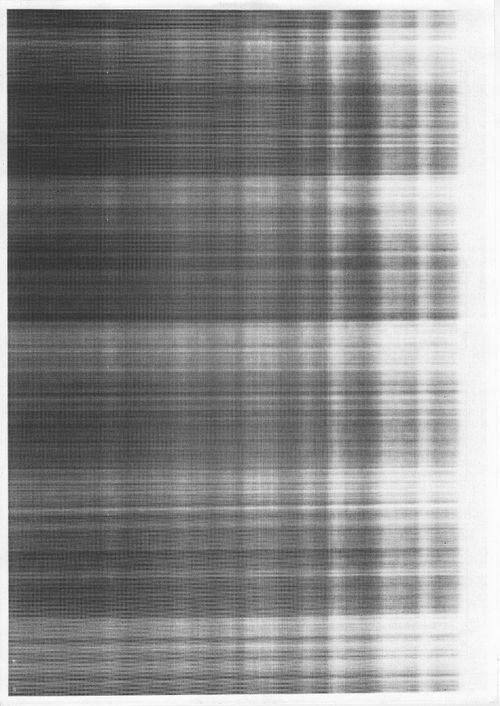
Белые полосы, которые расположены по горизонту страницы. Такая неисправность обычно возникает у владельцев домашних питомцев (чаще всего котов). Мелкие зверушки любят лазить по всем неровностями квартиры и тереться о них своей шерсткой. Частички шерсти попадают в картридж и попросту забивают его. Корнем проблемы могут быть не только животные.
Например, если устройством долго не пользовались, то с тем же успехом оно могло быть забито пылью. Чтобы решить проблему, придется разобрать устройство и провести его генеральную очистку. После этого оно должно работать без неисправностей.
Совет: чтобы избежать загрязнения принтера, не держите его на полу. Лучше всего будет расположить его между двух полок. Также во многих моделях предусмотрена специальная крышка в отделе подачи бумаги, которую лучше закрывать.

Итоги
Как можно было заметить, большая часть причин некорректной работы принтера заключается в картридже. Однако, не стоит винить его во всех бедах. Если ни один из методов статьи не оказался действенным, задумайтесь о том, чтобы отнести принтер в сервисный центр. Надеюсь, данная статья была для вас полезна и ответила на возникшие вопросы.

Автор статьи: Антон Золотов
Поделись полезной ссылкой:
Источник: printergid.ru